Božič je pred vrati in z umirjenim časom pride priložnost za oblikovanje kreativnih oglaševalskih zastav. Privlačna zastava lahko pomembno pripomore k pritegnitvi pozornosti strank in izpostavljanju ponudbe. V tem vodiču vam pokažem, kako ustvariti elegantno in praznično božično zastavo v programu Photoshop, ki je primerna za adventni čas, posebne prodaje ali preprosto za novo leto. Poglejmo si korake!
Najpomembnejši učinki
- Uporaba privlačnih barvnih prehodov in pisav je ključna za praznični videz.
- Z uporabo plasti v programu Photoshop lahko zastavo oblikujete in prilagodite po meri.
- Poleg pravilne izbire pisave imajo velik vpliv tudi besedilna polja.
- Učinki, kot so prekrivanja in spremembe barve, poskrbijo za poseben videz.
Korak za korakom
1. Ustvarjanje nove datoteke
Začnite program Photoshop in ustvarite novo datoteko z dimenzijami 1660 x 1200 slikovnih točk. Ta format je idealen, saj podvoji klasični format 800 x 600. Ponuja dovolj prostora za vaše zastavino oblikovanje.
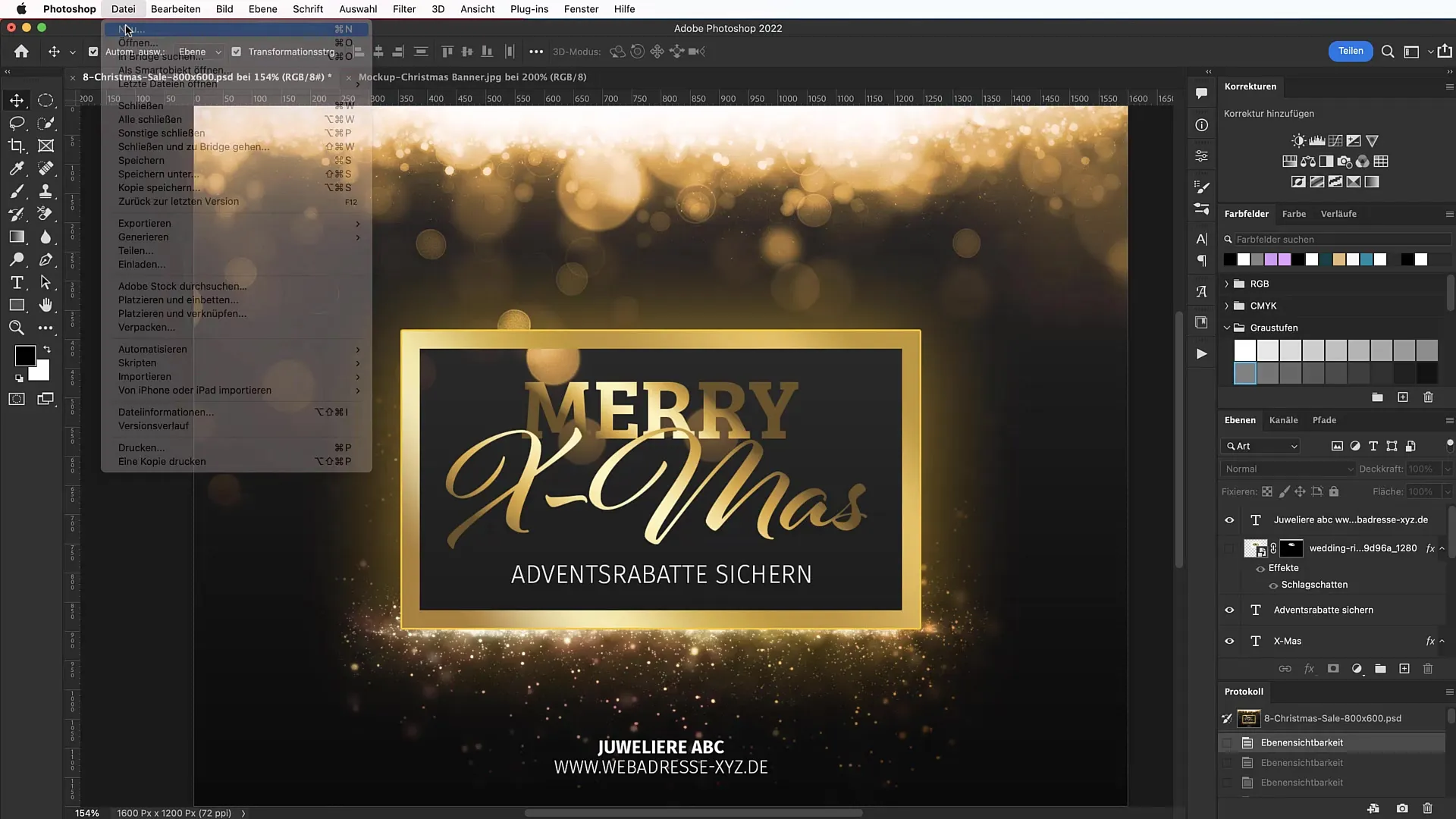
2. Ustvarjanje barvnega prehoda
Pripravite se na začetek z barvnim prehodom. Pojdi v »Plasti« in izberi »Nova plasti za nastavitve«, nato »Barvni prehod«. Tukaj lahko prilagodite barvne prehode. Izberite levi barvni vedro in vnesite vrednost za črno (00 00 00), da določite temen odtenek na dnu.
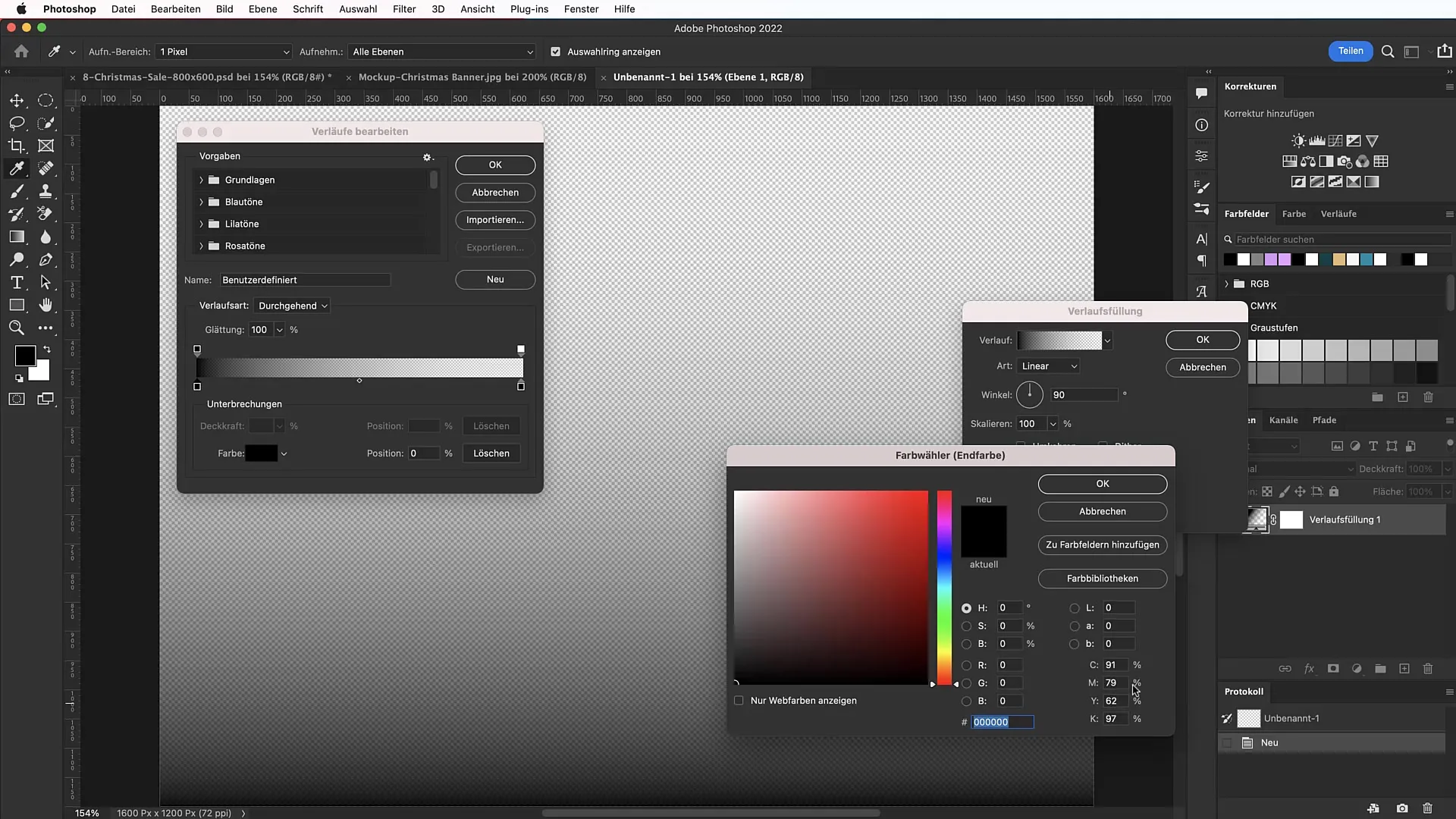
3. Dodajanje drugega barvnega prehoda
Ponovi postopek za desno stran prehoda tako, da vpišeš vrednost 26 26 26. Poskrbi, da je prekrivnost nastavljena na 100%, ko ima prehod prosojno podobo.
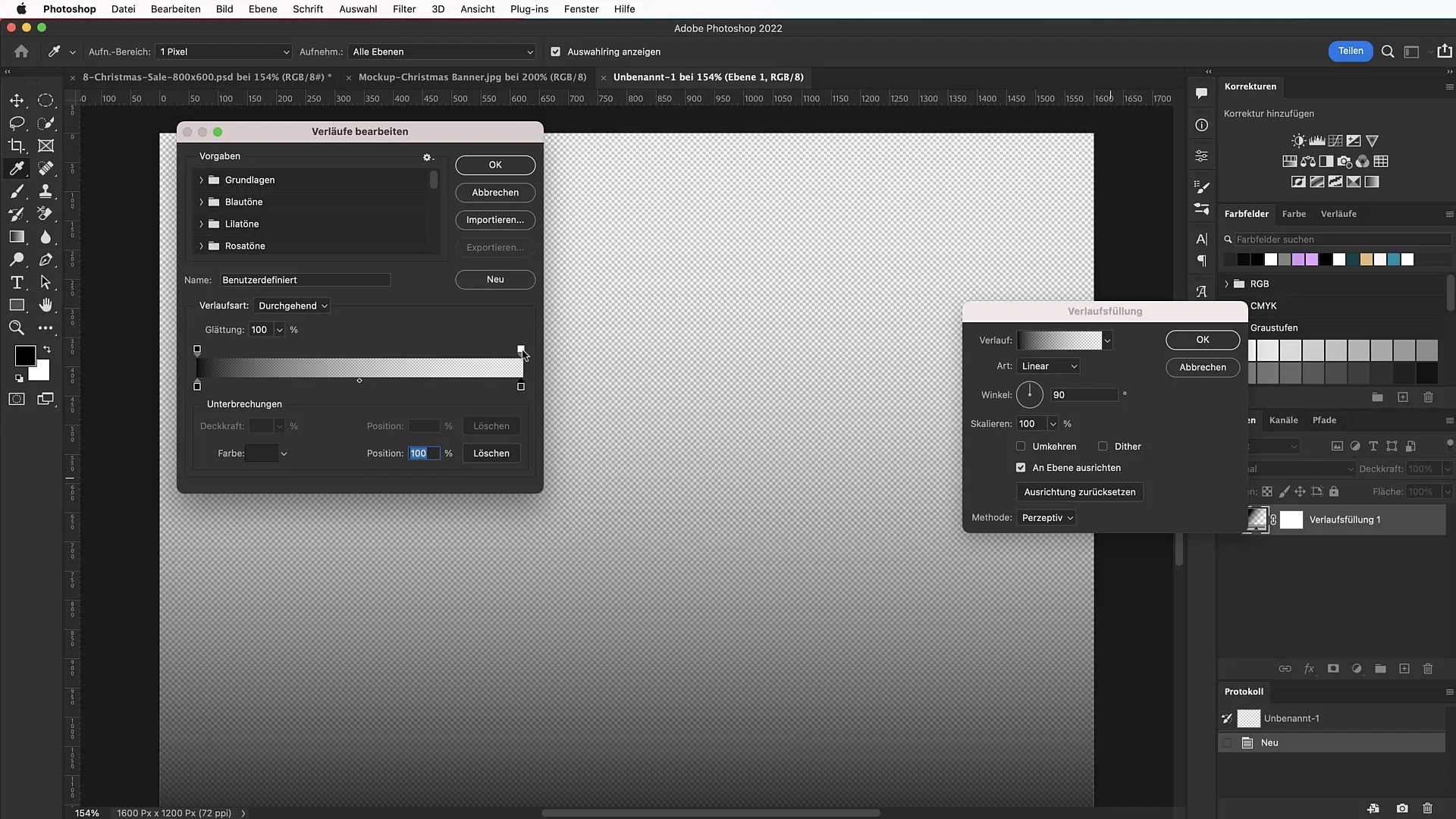
4. Ustvarjanje pravokotnika za besedilno polje
Uporabite orodje za pravokotnike in ustvarite pravokotnik z širino 850 slikovnih točk in višino 500 slikovnih točk. Postavite ga v sredino delovne površine.
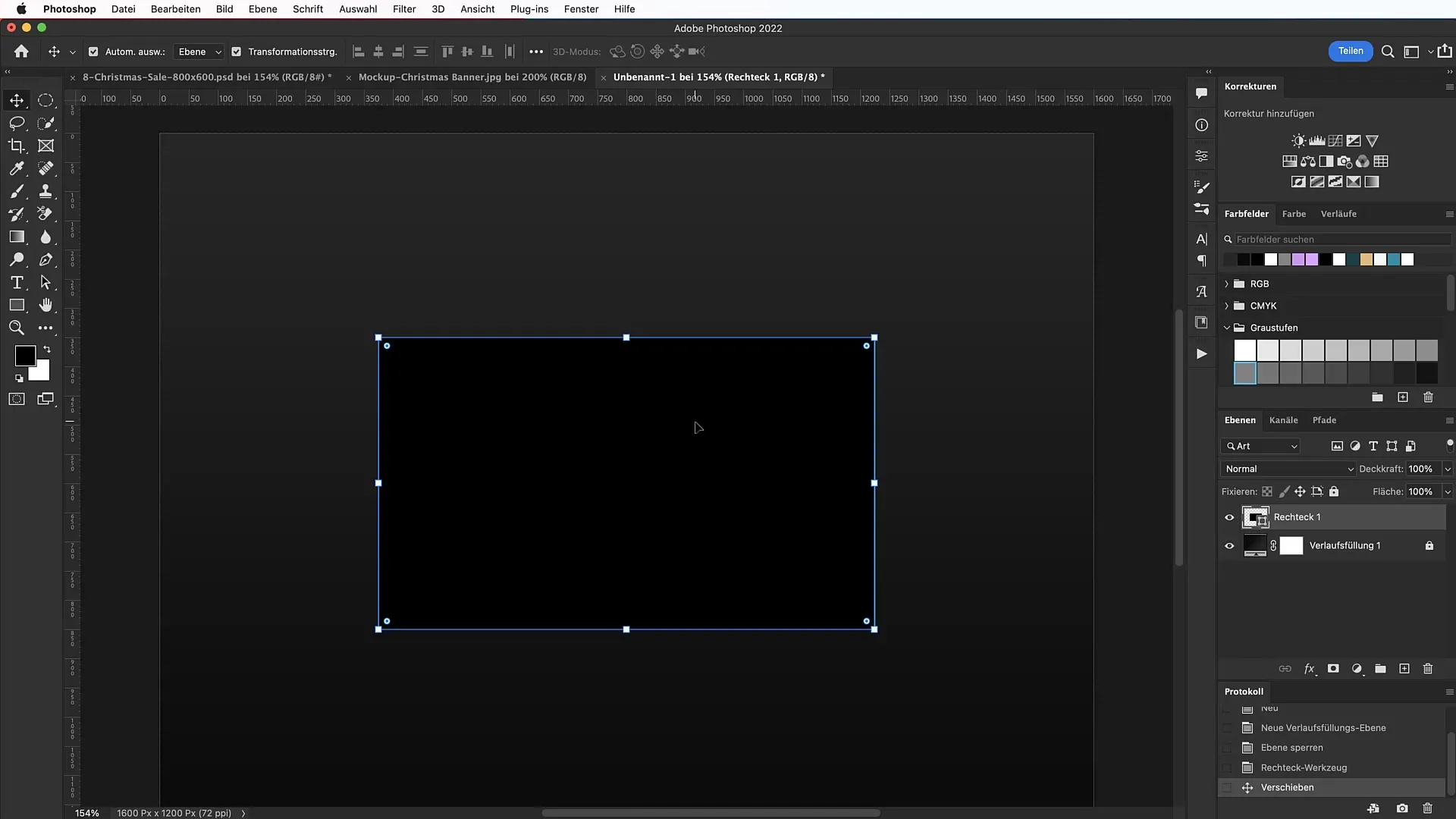
5. Belo ozadje in obroba
Nastavite barvo polnila pravokotnika na belo in dodajte obrobo. Izberite zlato obrobo preko menija »Možnosti polnila« in zagotovite, da ima obroba ustrezno debelino in barvo.
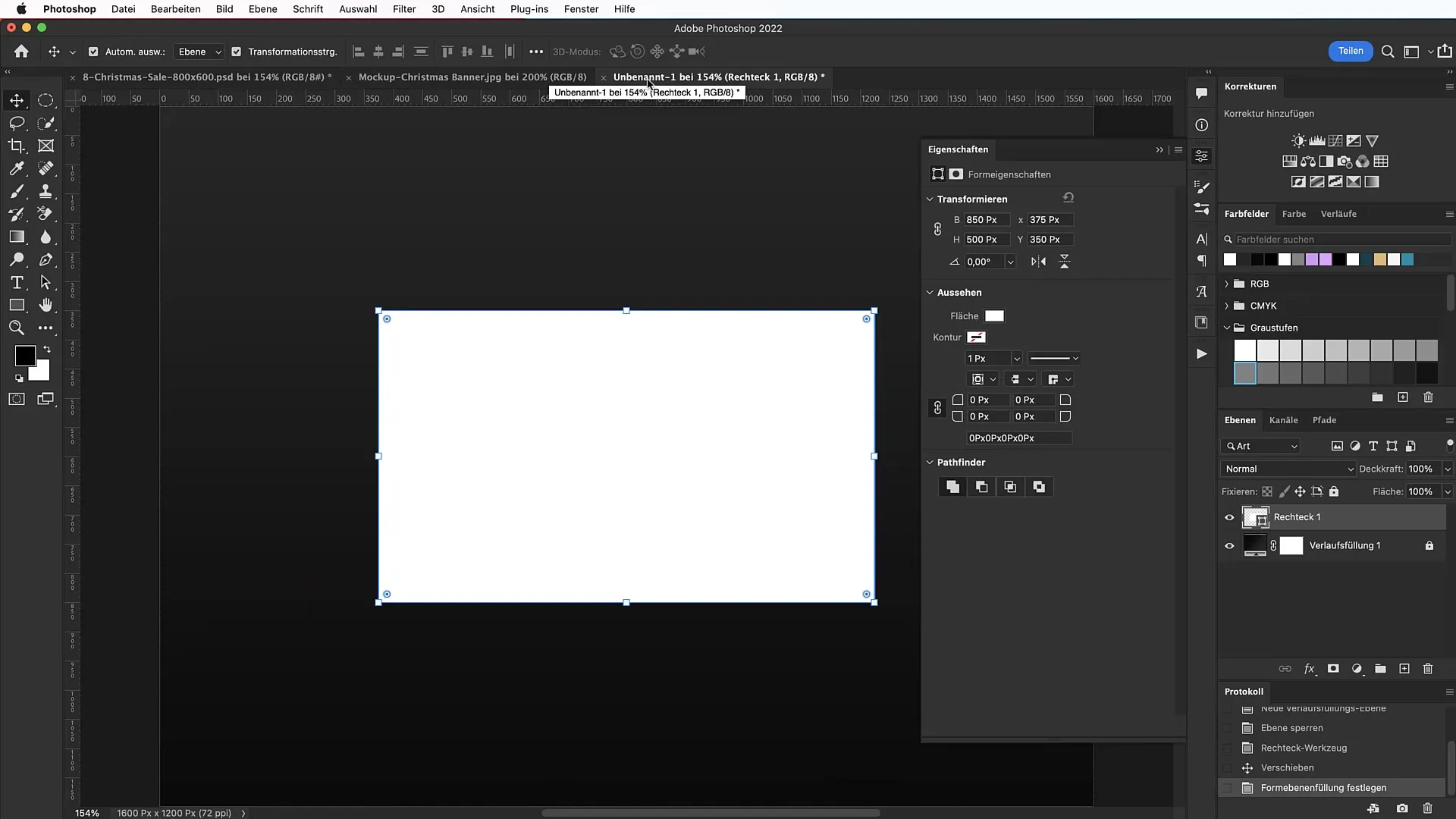
6. Zlati prehod za obrobo
Da bi zastava zares zasijala, ustvarite zlat prehod. Vrni se na »Orodja za prehode« in ustvari nov prehod z določenimi barvnimi vrednostmi, ki jih potrebuješ.
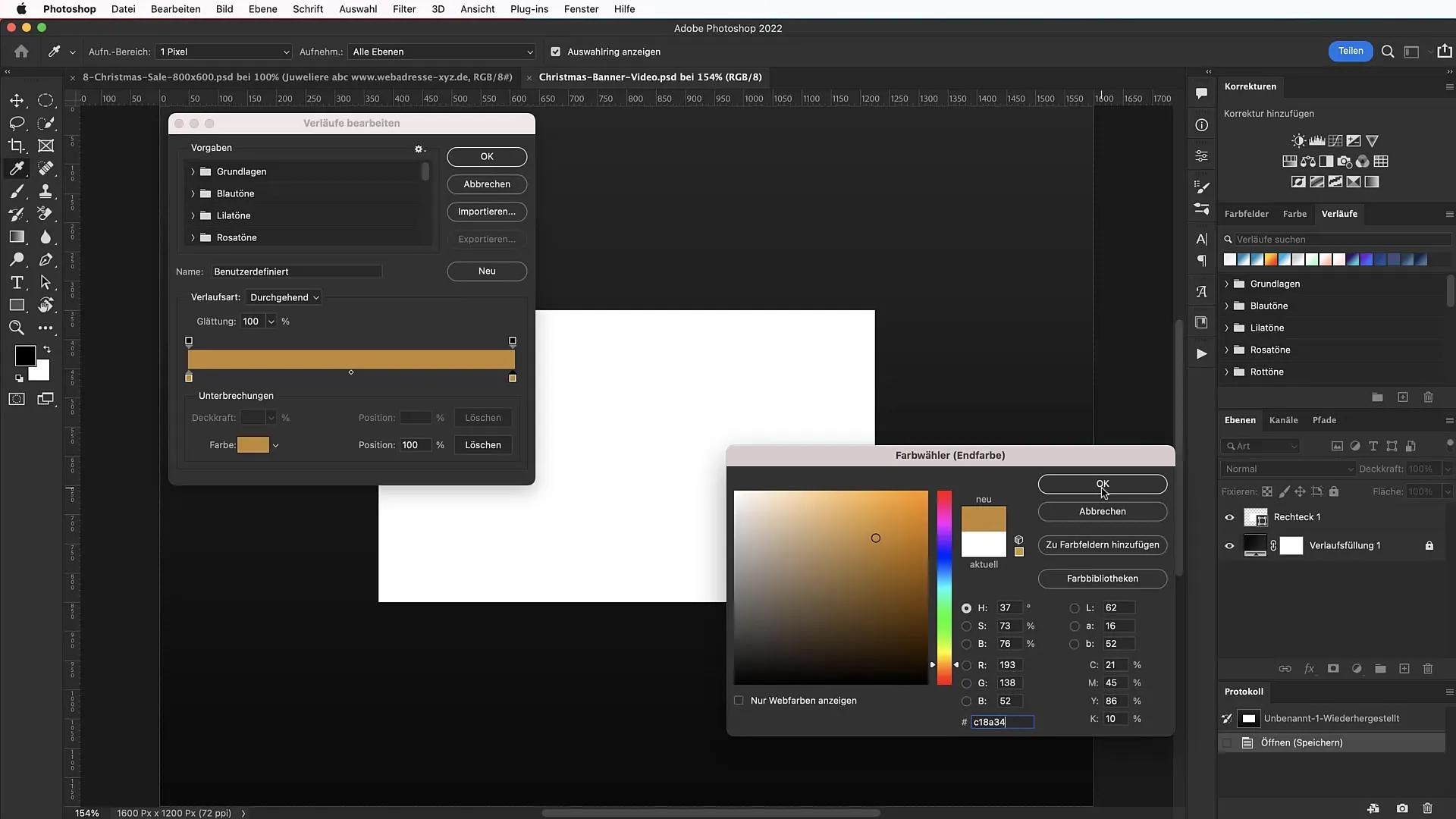
7. Dodatna obroba z učinkom sijaja
Pravokotniku lahko dodate dodatno obrobo, ko odprete možnosti polnila in izberete novo barvo. Prilagodite velikost in prekrivnost sijaja, da dosežete sijajni učinek.
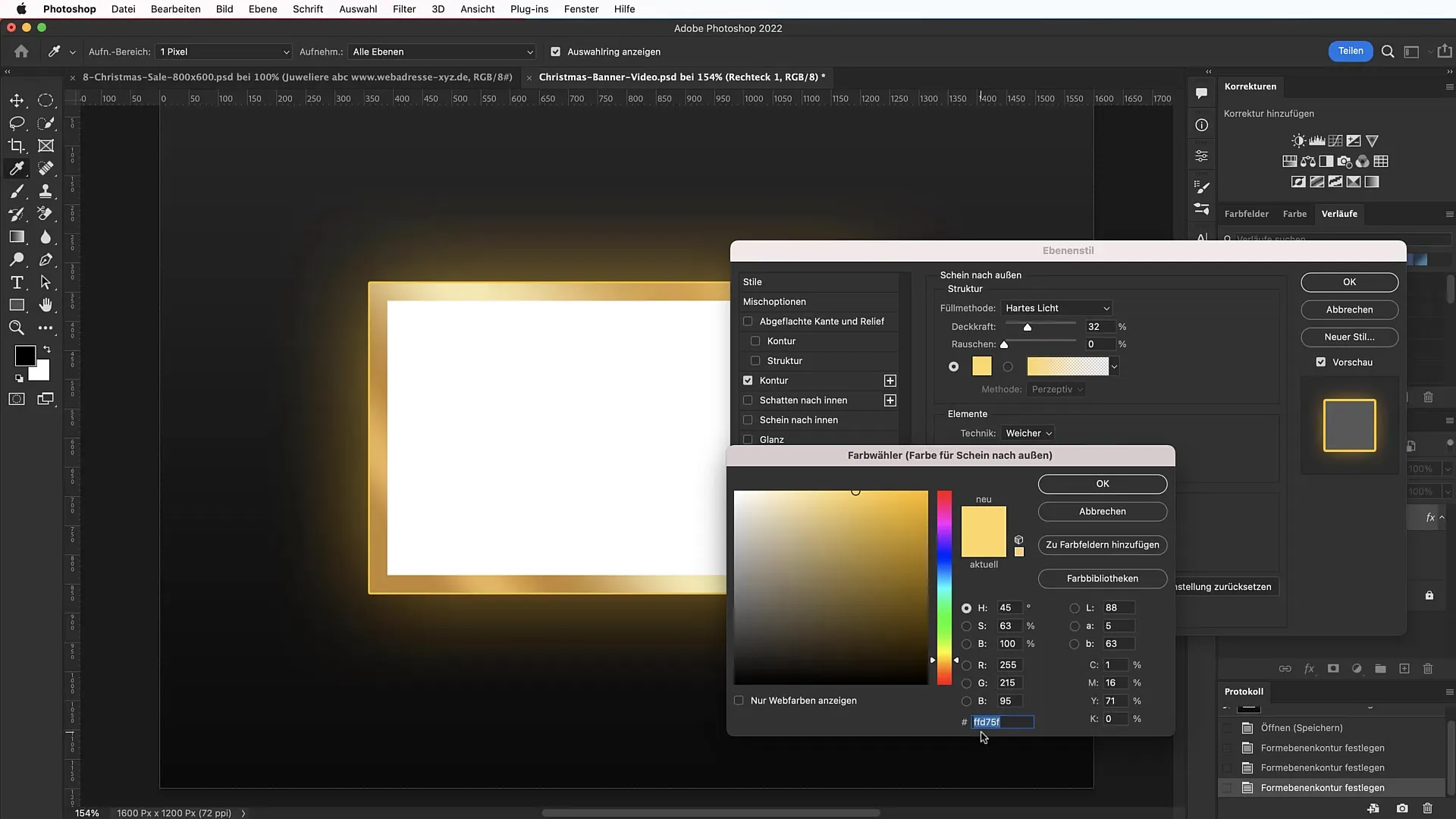
8. Dodajanje besedila
Po ustvarjanju in prilagajanju pravokotnika je čas za dodajanje besedila. Uporabite orodje za besedilo, da vstavite »Vesel božič« ali kaj podobnega z ustrezno pisavo, na primer pisavo Bree Serif.
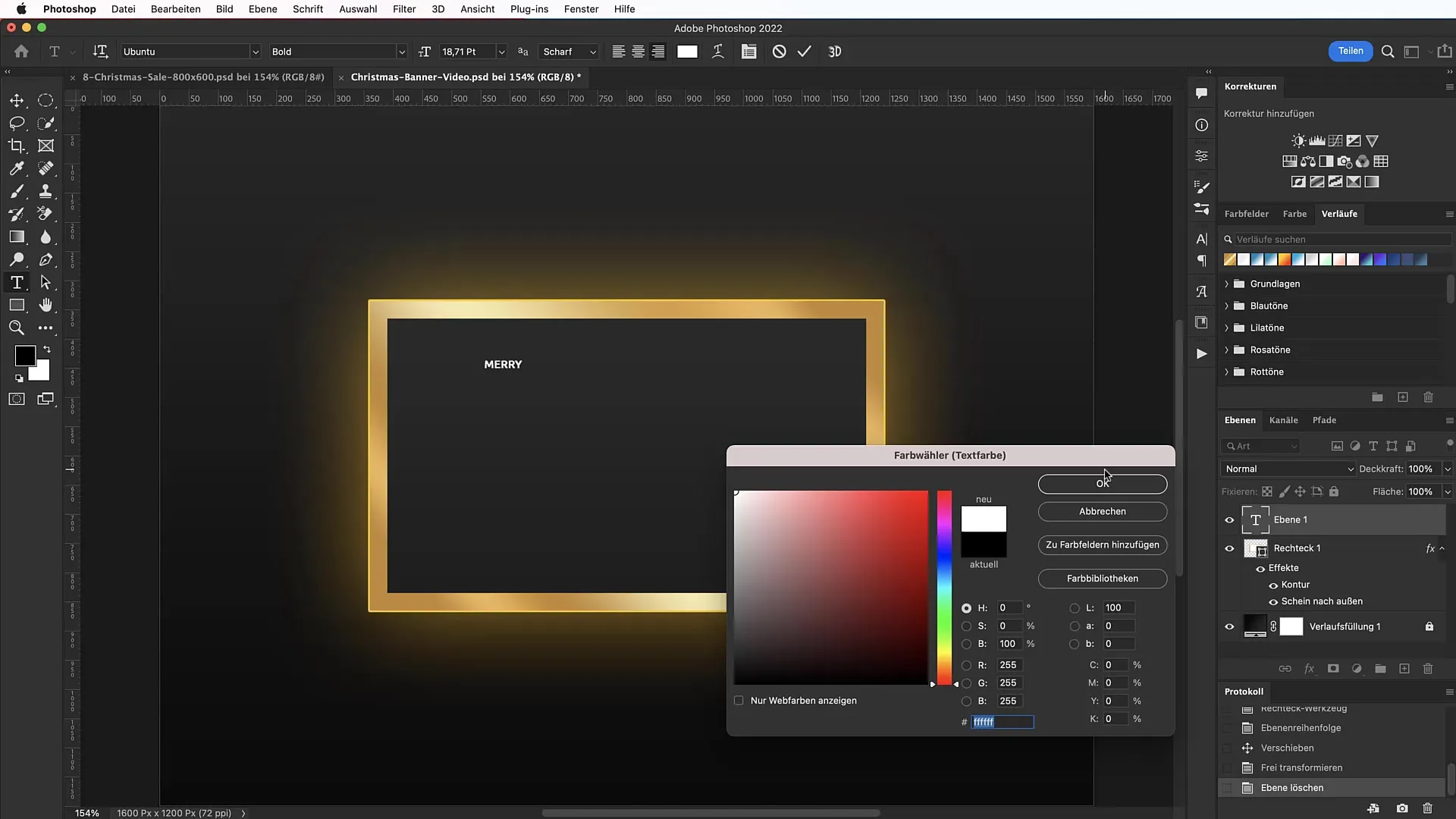
9. Velikost in poravnavanje besedila
Nastavite velikost pisave na 146 točk in poskrbite, da je besedilo poravnano na sredini. Dodajte lahko tudi drugo plastično polje za podnaslov, ki prikazuje prostor za ponudbe ali popuste.
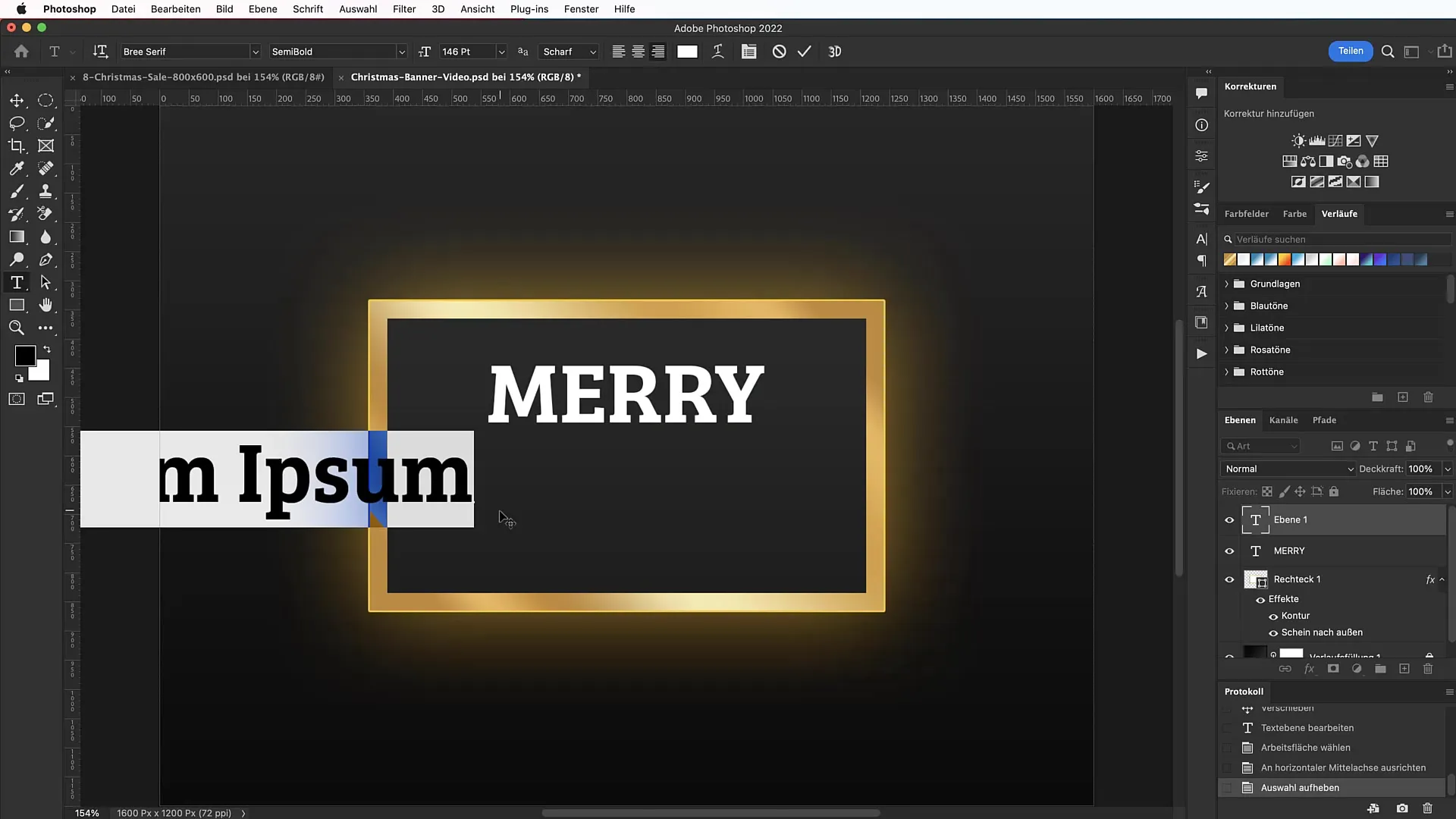
10. Barva besedila in preliv
Dodajte besedilu zlato preliv, da oblikovanje zaokrožite in praznično. Pazite, da so prelivi pravilno usmerjeni, da se ujemajo z celotno kompozicijo.
11. Nadgradnja pisave
Za zagotovitev berljivosti izberite za podčrtaj pisave s tipom sans-serif v ustreznih velikostih. Pazite, da je pisava manj dominantna od glavnega besedila, da ustvarite harmonično celoto.
12. Dodajanje prekrivnih slojev
Za končno popestritev oblikovanja lahko delate s prekrivnimi sloji. Prenesite nabor šopka ali bleščice in jih postavite nad svojim trakom. Nastavite mešalne načine tako, da se harmonično ujemajo z vso sliko.
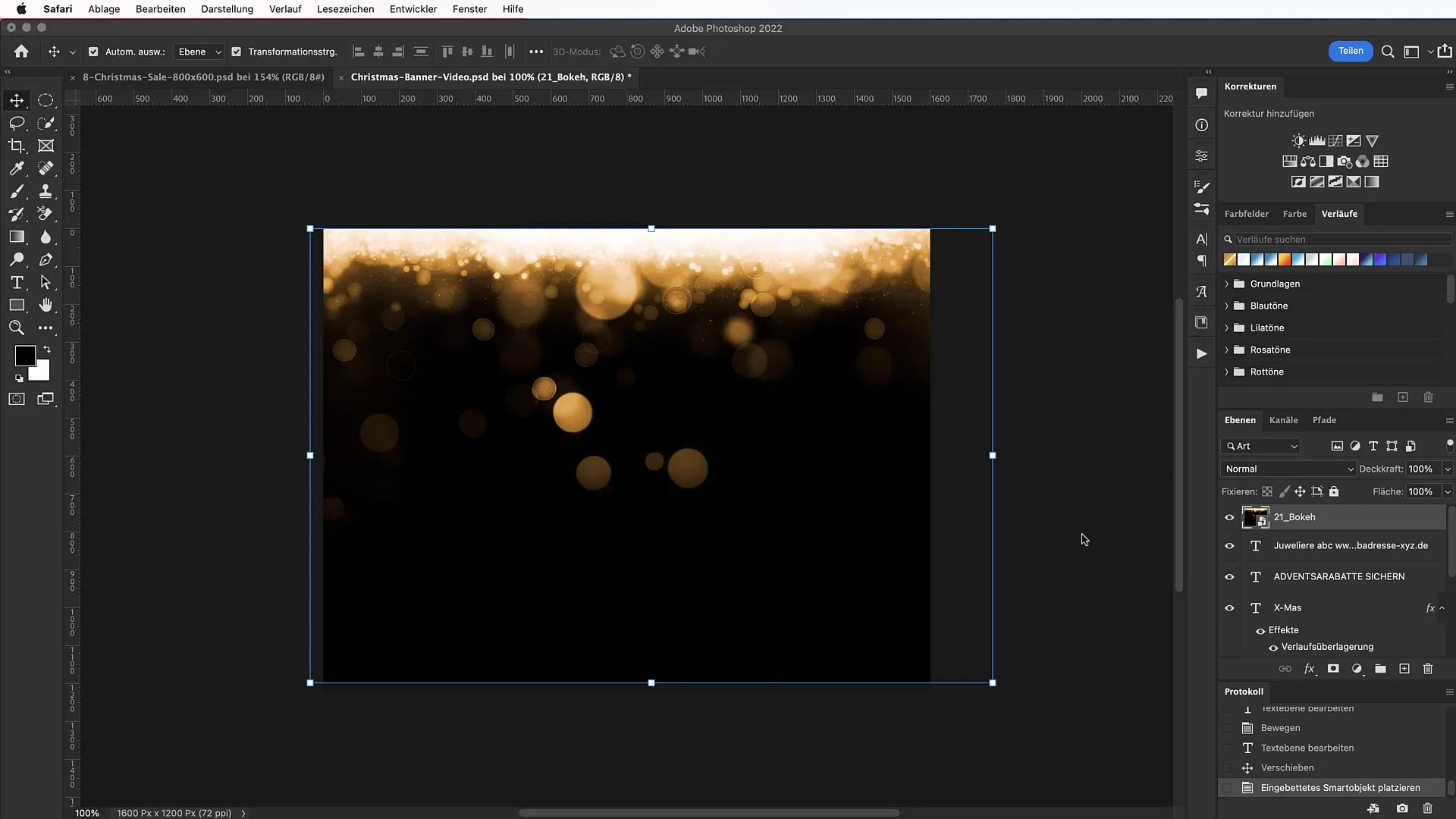
13. Prilagajanje barv prekrivnih slojev
Uporabite učinek prilagajanja odtenka/nasičenosti, da se barve prekrivnih slojev ujemajo z ostalim oblikovanjem. Tu je raznolika barvna paleta koristna.
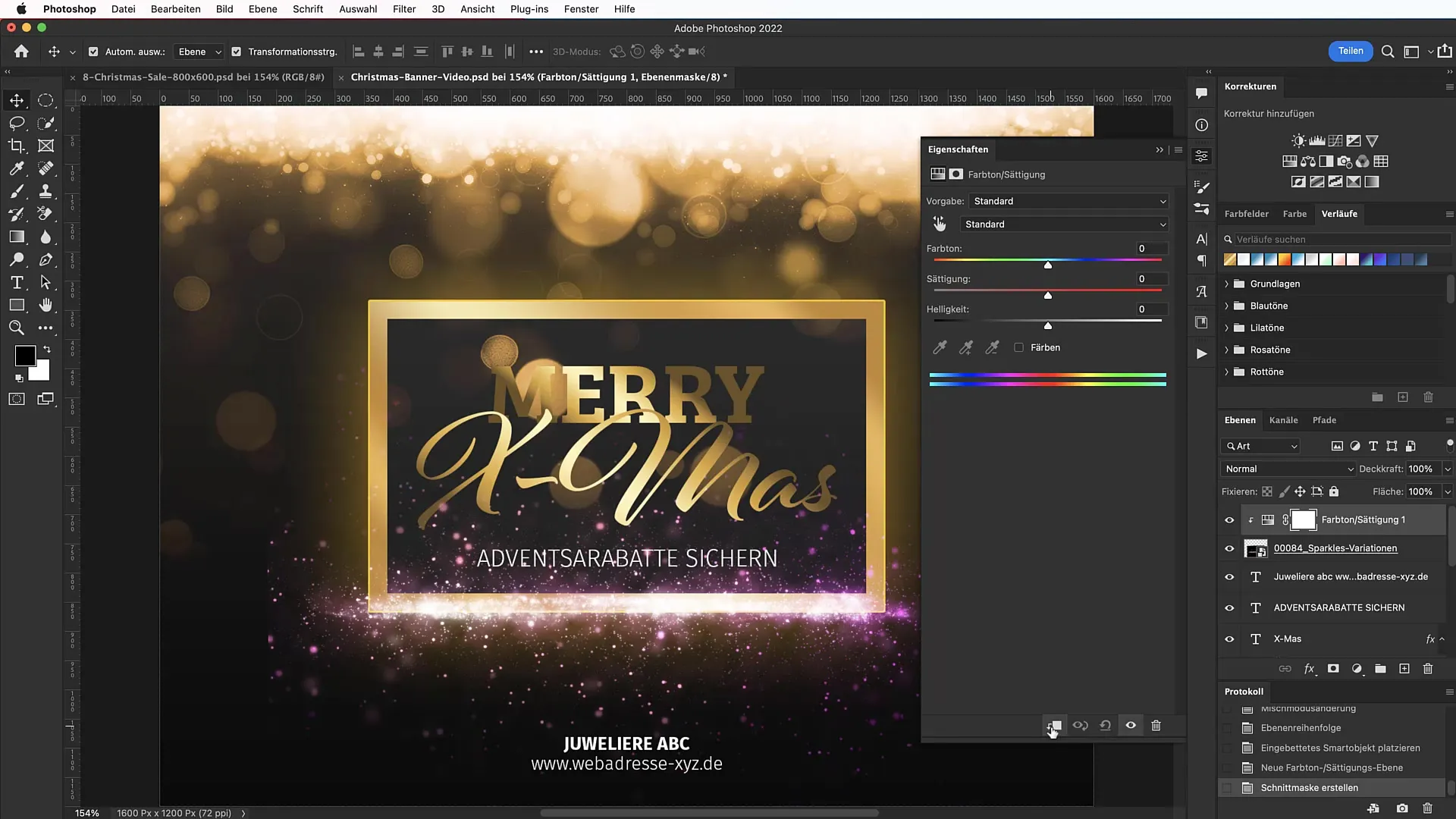
14. Končno urejanje in fino prilagajanje
Naredite zadnje prilagoditve, tako da prilagodite robove prekrivnih slojev z masko sloja. Na ta način lahko omilite ostre robove in še izboljšate splošen vtis traku.

Povzetek
V tej vadnici ste se naučili, kako ustvariti praznični božični trak v programu Photoshop. Od ustvarjanja novega dokumenta do uporabe prelivov, besedila in učinkov imate orodja za impresivno oblikovanje, ki ga lahko uporabite v adventnem času ali ob koncu leta.
Pogosto zastavljena vprašanja
Kako ustvarim preliv barv v programu Photoshop?Odprite "orodje Preliv" in prilagodite barve v nastavitvah preliva.
Katere pisave so primerne za božični trak?Na splošno so serifne pisave in pisave s pisavo odlične. Bree Serif in Alfresco sta dobri možnosti.
Kako lahko dodam prekrivala v svoje oblikovanje?Prenesite prekrivanja, jih povlecite v svoj dokument in nastavite mešalne načine, da dosežete želene učinke.
Ali lahko uporabim predlogo za zlati preliv?Da, če imate plačljeno naročnino, lahko prenesete sete zlatega preliva, ki vam ponujajo dodatne možnosti.
V katerih oblikah naj shranim datoteke?Shranite svoj trak kot PNG ali JPEG, da zagotovite najvišjo kakovost pri objavi.


